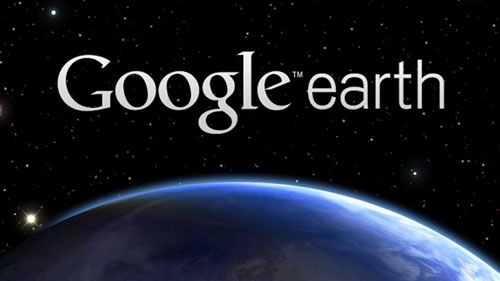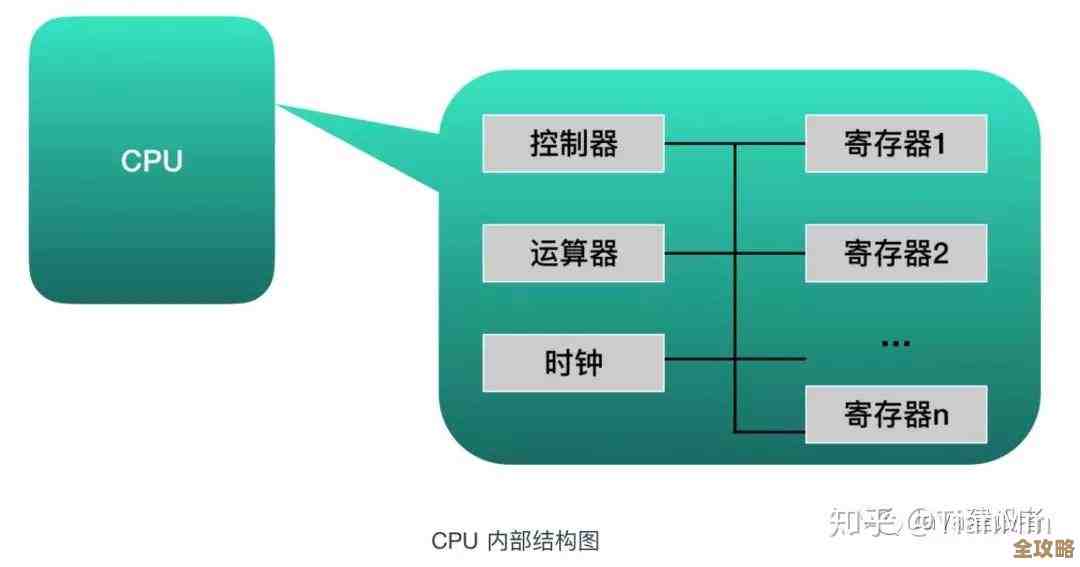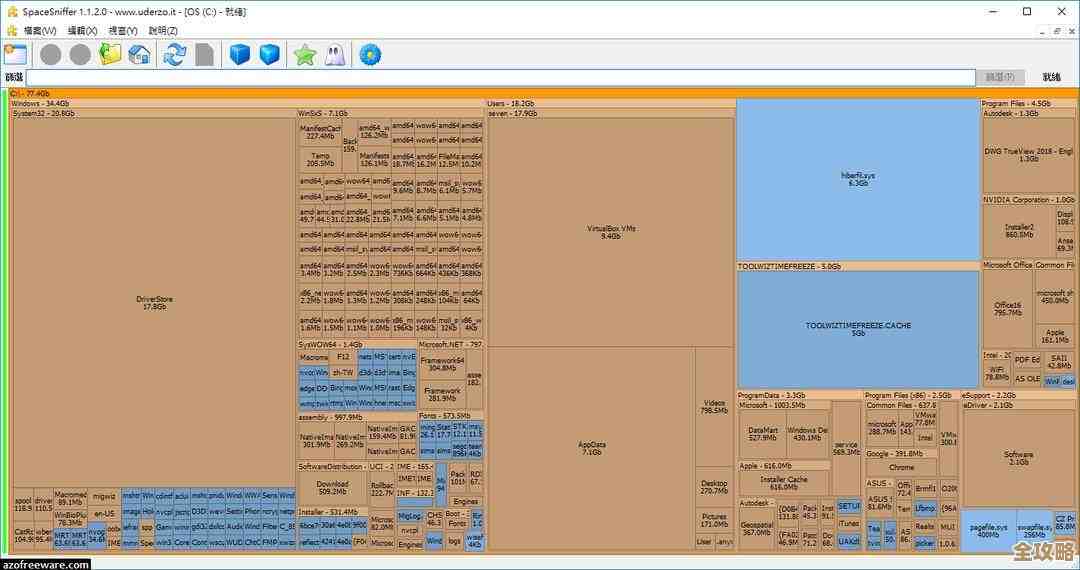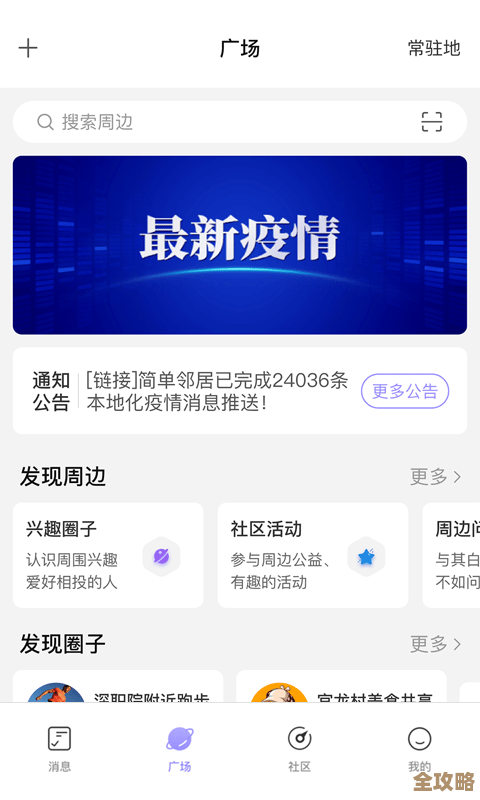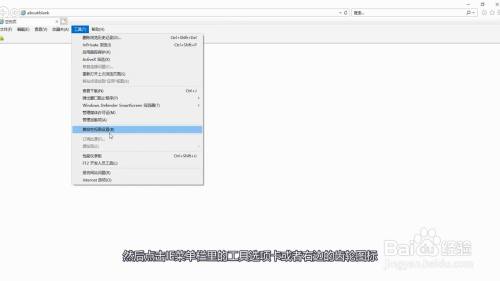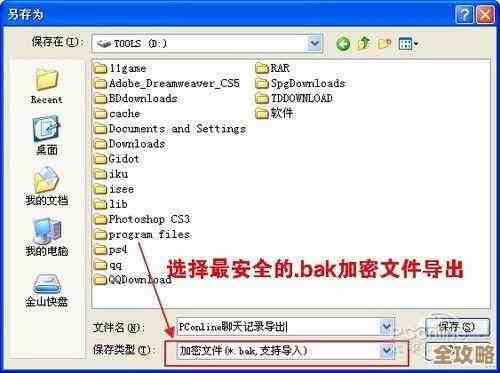如何修复Windows 11中虚拟机无法正常启动的技术方案
- 问答
- 2025-11-11 20:23:16
- 3
当你在Windows 11上运行虚拟机(例如使用VMware Workstation、Hyper-V或VirtualBox)时,可能会遇到虚拟机无法启动的问题,这通常表现为虚拟机卡在启动画面上、黑屏、直接闪退或报出各种错误代码,解决这个问题需要从多个层面进行排查,下面将按照从简单到复杂的顺序提供解决方案。
进行最基本的检查
在深入复杂设置之前,先完成以下几个简单的步骤,它们常常能解决大部分问题。
- 重启物理电脑和虚拟化软件:这听起来像是老生常谈,但确实有效,完全关闭你的虚拟机软件(VMware、VirtualBox等),然后重启你的Windows 11电脑,这可以清除临时的软件冲突或内存中的错误状态。
- 检查虚拟机配置:确保你没有无意中修改了虚拟机的关键设置,检查虚拟机的启动顺序是否正确(是否从硬盘启动),以及虚拟硬盘文件是否被正确关联且没有损坏。
- 以管理员身份运行:右键点击你的虚拟机软件图标,选择“以管理员身份运行”,有时,虚拟化软件需要更高的系统权限来访问硬件资源,特别是当涉及到CPU虚拟化功能时。
检查并启用硬件虚拟化支持
这是导致虚拟机无法启动的一个非常常见的原因,尤其是在新安装的系统或电脑BIOS/UEFI设置被重置后。
- 确认CPU支持:绝大多数现代CPU都支持虚拟化技术(Intel的VT-x或AMD的AMD-V),这个问题更多是设置问题而非硬件不支持。
- 进入BIOS/UEFI设置:在电脑开机时,连续按特定的键(通常是F2、Del、F10或Esc,具体取决于你的主板型号)进入BIOS/UEFI设置界面。
- 查找虚拟化选项:在BIOS/UEFI设置中,这个选项可能位于“高级”、“处理器设置”、“安全”或“配置”等菜单下,常见的名称包括:
- Intel Virtualization Technology (VT-x)
- AMD SVM Mode
- Vanderpool Technology 确保该选项被设置为“Enabled”(启用)。
- 保存并退出:保存BIOS/UEFI设置的更改并重启电脑,之后再次尝试启动虚拟机。
根据微软官方支持文档和VMware知识库文章,确保在BIOS/UEFI中启用虚拟化是运行任何虚拟化软件的先决条件。
调整虚拟机的兼容性和设置
如果硬件虚拟化已启用,问题可能出在虚拟机本身的配置上。
- 检查虚拟化引擎设置(以VMware和VirtualBox为例):
- VMware:右键点击虚拟机 -> 设置 -> 处理器,确保勾选了“虚拟化Intel VT-x/EPT或AMD-V/RVI”选项,这个选项允许虚拟机内部再运行64位操作系统或其它虚拟化软件。
- VirtualBox:右键点击虚拟机 -> 设置 -> 系统 -> 处理器,同样,确保勾选“启用PAE/NX”和“启用嵌套分页/AMD-V”。
- 降低硬件版本或兼容性(主要针对VMware):如果你是从旧版Windows或旧版VMware迁移过来的虚拟机,可能会存在兼容性问题,尝试修改虚拟机的硬件版本至一个更早的、更兼容的版本,在VMware中,可以通过“虚拟机”菜单下的“管理”->“更改硬件兼容性”进行操作。
- 调整显存分配:如果虚拟机启动时黑屏,可能与显卡设置有关,尝试增加分配给虚拟机的显存,在虚拟机设置中,找到“显示”选项,增加视频内存的大小。
检查Windows 11的虚拟化相关功能
Windows 11自身也带有强大的虚拟化功能,它们可能与第三方虚拟机软件冲突。
- 关闭Hyper-V / Windows Hypervisor Platform:Hyper-V是Windows自带的虚拟化平台,当它启用时,会占用底层的虚拟化资源,导致VMware和VirtualBox无法正常工作。
- 打开“设置” -> “应用” -> “可选功能”。
- 更多Windows功能”(或直接搜索“启用或关闭Windows功能”)。
- 在打开的窗口中,找到并取消勾选以下选项:
- Hyper-V
- Windows Hypervisor Platform
- 虚拟机平台(有时也需要关闭)
- 点击“确定”并重启电脑,这是解决VMware和VirtualBox冲突的最有效方法之一,在VMware官方知识库中有明确说明。
- 关闭内核隔离和内存完整性:这是Windows 11的一项安全功能,但有时会干扰虚拟化。
- 打开“设置” -> “隐私和安全性” -> “Windows 安全中心”。
- 点击“设备安全性”。
- 找到“核心隔离”详情,关闭“内存完整性”功能。
- 重启电脑后测试虚拟机,关闭此功能会略微降低系统安全性,请在问题解决后根据情况决定是否重新开启。
处理损坏的虚拟机文件
如果虚拟机之前运行正常但突然无法启动,可能是其虚拟磁盘文件或配置文件损坏。
- 修复虚拟机(VMware适用):VMware自带修复工具,完全关闭虚拟机后,在VMware的虚拟机库中右键点击该虚拟机,选择“管理” -> “清理磁盘”,这可以整理和修复虚拟磁盘文件,更彻底的方法是选择“从磁盘中移除”该虚拟机(注意,此操作不会删除虚拟磁盘文件),然后通过“文件”->“打开”重新添加这个虚拟机(.vmx文件)。
- 检查虚拟磁盘完整性:VirtualBox提供了检查工具,在命令提示符或PowerShell中,切换到VirtualBox的安装目录,然后使用命令检查虚拟硬盘文件。
更新软件和驱动程序
保持所有相关软件的最新状态是解决兼容性问题的关键。
- 更新虚拟机软件:确保你使用的是VMware Workstation Pro/Player、VirtualBox等软件的最新版本,旧版本可能无法很好地兼容Windows 11的新特性。
- 更新显卡驱动:过时或损坏的显卡驱动程序可能导致虚拟机显示问题,访问你的显卡制造商(NVIDIA、AMD或Intel)官网,下载并安装最新的驱动程序。
- 更新Windows 11:确保你的Windows 11系统已经安装了所有最新的更新补丁,微软会定期修复已知的系统漏洞和兼容性问题。
如果以上所有方法尝试后问题依旧存在,建议查看虚拟机软件产生的日志文件,这些日志通常位于虚拟机的配置目录下,文件名包含“log”字样,日志中会记录详细的错误信息,可以根据具体的错误代码在网上搜索更精确的解决方案。

本文由酒紫萱于2025-11-11发表在笙亿网络策划,如有疑问,请联系我们。
本文链接:http://www.haoid.cn/wenda/61671.html